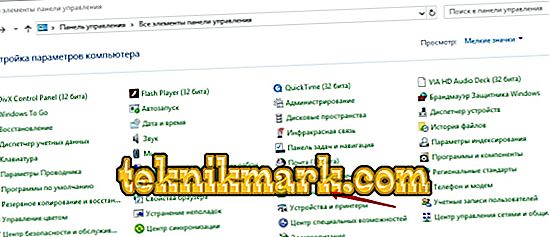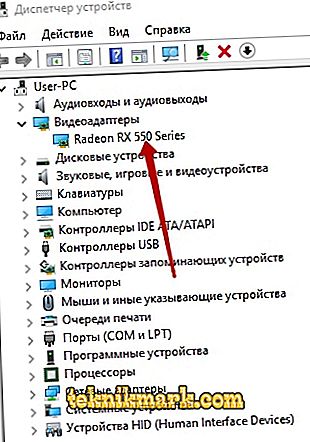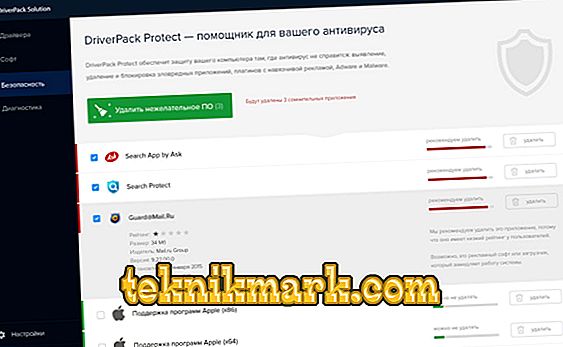Mitte igaüks ei saa endale lubada OS-i litsentsitud versiooni osta. Varem ei olnud see probleem ja Windows töötas hästi ja ilma manustega. Kuid hilisemad versioonid on muutunud palju nõudlikumaks. Microsofti operatsioonisüsteemi installimisel palutakse kasutajal installida ainult litsentsitud tarkvara. Ja see ei ole nii. Windowsi operatsioonisüsteemi piraatversioonid (eriti Windows 7) näitavad sõnumit "Error AppHangB1". Me mõistame, miks see probleem tekib ja kuidas seda parandada.

Vea kinnitamise meetod AppHangB1.
Miks tekib viga
Probleem võib ilmneda pärast mängu või programmi käivitamist. See on piraatversioonidele tüüpiline, sest sellised koostud ei ole alati kõrge kvaliteediga ja sisaldavad reeglina palju tõrkeid ja vigu. AppHangB1 probleem on üks neist, millega kaasneb sageli nn „surmaekraan”. Mis see on seotud? AppHangB1 on vigane videokaardi draiveri tekitatud süsteemiviga. Piraatkoondistes on täheldatud asjaolu, et ainult Windowsi litsentsitud versioonid on varustatud hea failikaitsesüsteemiga ja takistavad nende kahjustamist. Vigased failid tunnevad end kaalukate mängude ja rakenduste käivitamisel tunda, sest need nõuavad videokaardi täielikku kasutamist, mis ei pruugi korralikult juhtide töötamise tõttu toimida. Mõtle, kuidas probleemi lahendada.

Kuidas viga parandada
Nagu me juba teada saime, seisneb probleem autojuhtides. Nende abil tuleb teil alustada arvuti normaalse töö taastamist. Lihtne uuendus ja uuesti installimine ei ole siiski piisav. Toimimise algoritm on järgmine:
- Eemaldage vanad ja mittetöötavad draiverid. Seda saab teha teatud tarkvara abil või käsitsi. Kasulike ja tõhusate rakenduste puhul soovitame Display Driver Uninstallerit. Kui soovite seda ise teha, saate need seadmehalduri abil eemaldada.
- Minge "Juhtpaneelile", valige sakk "Süsteem".
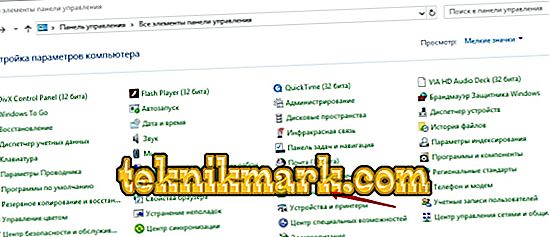
- Seal leiame videoadapteri ja klõpsame seda kaks korda.
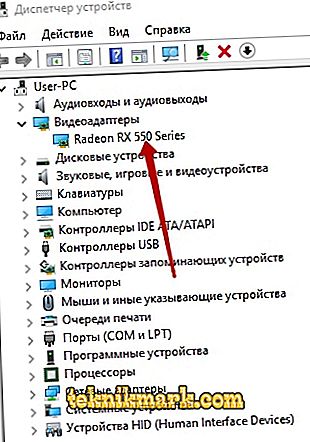
- Avage "Properties".
- Klõpsake vahekaardil "Draiver" nuppu "Kustuta".

- Minge "Juhtpaneelile", valige sakk "Süsteem".
- Puhastage registrit. Selleks saate kasutada juba armastatud programmi CCleaner. Lisaks tasub teha ketta defragmentimist.
- Installige uued draiverid. Peamine tegur selles punktis on vajaliku tarkvara õige valik. Te peate selgelt teadma, millist videokaarti teil on ja millised draiverid on „kohalikud”. Selleks saate kasutada videokaardi tootja ametlikku veebisaiti ja rakendusi (näiteks NVIDIA) või kasutada väga kasuliku ja tõestatud utiliidi DriverPack Solution abi.
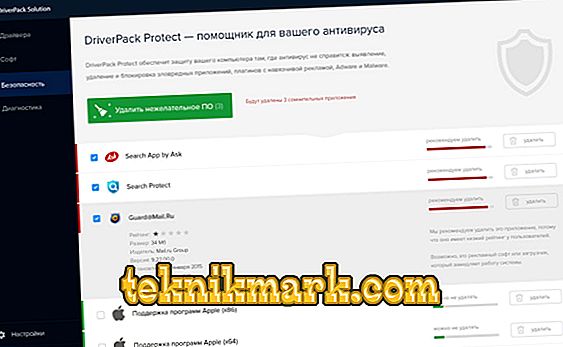
- Kontrollige süsteemi. See meede on rohkem ette nähtud edasikindlustuseks, kuid ei ole üleliigne. Skaneerime arvutit sfc / scannow abil ja puhastame OS kahjustatud failidest.
- Taaskäivitage arvuti.
Kui viga AppHangB1 ikka ilmub, proovige Windows 7 eelmisele olekule tagasi pöörata. Kuid ärge unustage taastepunktide õigeaegset loomist - ilma nendeta võite olukorda ainult halvendada. Teine võimalus probleemi lahendamiseks on turvarežiimi sisselogimine. Rikke esinemine näitab videokaardi võimalikku riistvarakahjustust. Võite proovida mängu või rakendust käivitada ühilduvuse režiimis. Selleks:
- Klõpsake mängu hiire parema nupuga.
- Avage sakk "Properties" - "Compatibility".
- Käivitage programm ühilduvuse režiimis teise operatsioonisüsteemiga (parem on valida varasemad versioonid).
- Kinnitame tegevuse ja proovime seda käivitada.

Noh, viimane samm, kui midagi tõesti ei aita, oleks operatsioonisüsteemi täielik taasinstalleerimine ja soovitavalt „juriidiline” versioon. Loodame, et teil õnnestus probleem lahendada. Kui ei, siis kirjeldage seda kommentaarides ja püüame aidata.